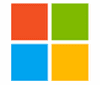Registrare audio su computer

Come registrare audio su computer da microfono, player o streaming e salvarlo sul disco rigido o supporto rimovibile in formato MP3 con quakità 1:1
Per registrare audio su computer Windows da microfono, da flusso streaming, da player o da dispositivo esterno
è sufficiente effettuare una piccola configurazione su Windows e usare un programma esterno,
per questa guida useremo il programma di editing audio audacity disponibile sia nella versione installer sia nella versione portable
(Audacity è un software gratuito utilizzabile per scopi personali, commerciali o educativi)
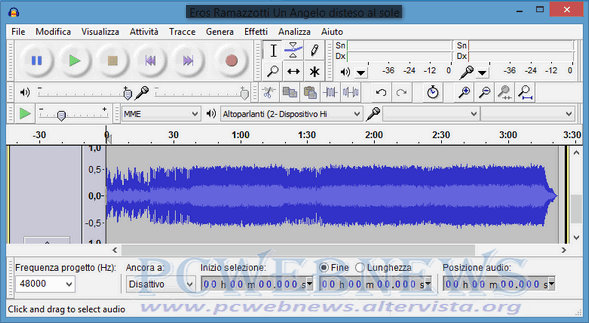
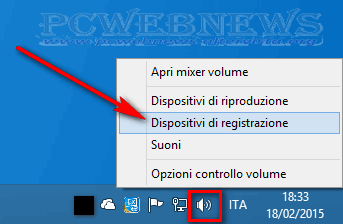
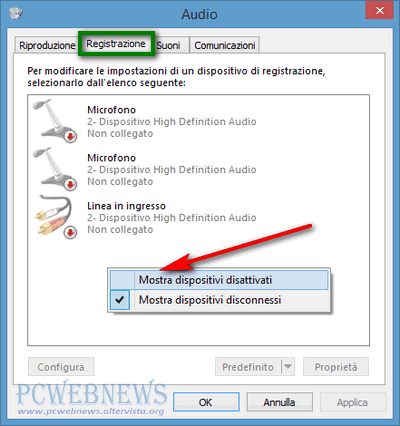
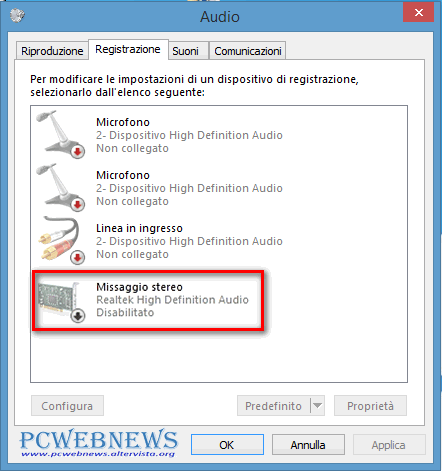
![]()
Molto probabilmente, al primo tentativo, non riuscirete a visualizzaew la voce “missaggio stereo“,
cio è dovuto al fatto che nel vostro PC sono presenti i driver audio generici installati da Windows Update che non supportano il missaggio stereo.
Per risolvere il problema è necessario installare i driver specifici per la vostra scheda audio.
Se non sapete come fare, potete utilizzare hwinfo, programma gratuito disponibile sia nella versione installer sia nella versione portable.
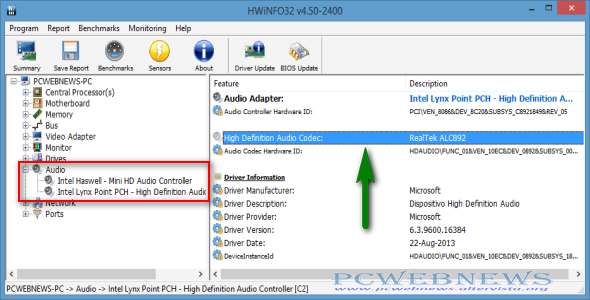
Cliccando sul nome del driver verrete indirizzati automaticamente al sito del produttore, dove potrete scaricare i driver necessari
![]()
Adesso torniamo a Audacity:

per salvare la registrazione fatta:
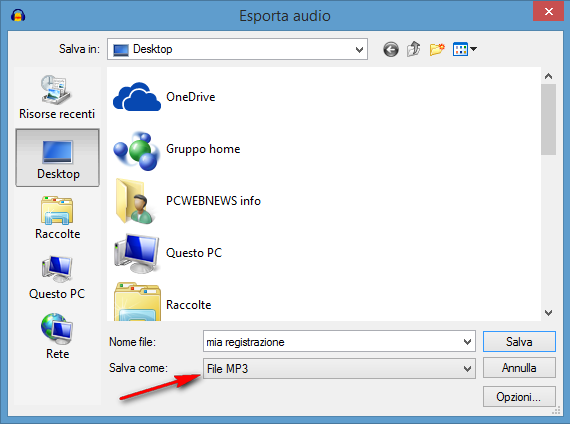
![]()